Из за чего гудит компьютер. Из за чего гудит компьютер
Что может гудеть в компе ???Что может гудеть в компе ???Все кулеры останавливал все равно гудит
Причиной шума могут быть: неправильный монтаж оборудования компьютера (сборка на 1 винт или разбалтывание крепежа от вибрации) , засорение подшипника вентилятора пылью или высыхание смазки (при длительном использовании возможно разрушение самих подшипников) .
Последствия: могут выйти из строя процессор, блок питания, видеокарта.
Самое главное – это выявить источник появления шума. Это сэкономит вам не только время и деньги, но и нервы.
Определить место повышенного шума – просто. Открываем системный блок, включаем компьютер. Если на слух не удаётся определить, то по очереди притормаживаем рукой или мягкой кисточкой: вентилятор Блока питания, вентилятор процессора, вентилятор видеокарты и если есть дополнительные вентиляторы. Выключаем компьютер.
После этого берём пылесос (только обязательно НЕ старого советского производства, производящий электростатические наводки, в результате чего Вы можете повредить микрочипы материнской платы) , мягкую кисточку и удаляем всю скопившуюся пыль (только при выключенном компьютере) . Лопасти вентиляторов, кроме того неплохо бы протереть. Включаем компьютер и прислушиваемся. Если не помогло – переходим к этапу смазки вентилятора.
Выключаем компьютер.
Для блока питания, в не зависимости от конструкции, его придётся снимать.
Отсоединяем все разъёмы с проводами, которые идут от него (не забудьте запомнить или записать, что куда было подключено) .
Снимаем БП. Обычно он крепиться к задней стенке корпуса 4 винтами или шурупами, но встречаются варианты с защёлками.
Открываем его (обычно 4-6 маленьких винта) и начинаем пылесосить и стряхивать пыль кисточкой.
Откручиваем сам вентилятор (обычно 4 винта или шурупа) – аккуратно обрабатываем кисточкой.
Затем, обратите внимание, в центре вентилятора есть наклейка, которую можно снять. Снимите ее острым ножом, под ней будет отверстие.
В зависимости от конструкции (может и не быть) – сверху над подшипником может быть металлическая, пластиковая, или резиновая накладка.
Снимаем накладку, которая прикрывает подшипник. Тщательно вычистив поверхность вентилятора от пыли и протерев подшипник спиртом ли водкой от остатков старой смазки, закладываем новую смазку.
Возможно, удастся отсоединить ротор и нормально очистить и смазать, но если для этого потребуются усилия или нестандартный интеллект – даже не пробуйте.
Теперь - совет, для смазывания используйте шприц, иглу или самую маленькую часовую отвёртку. Капать именно на то, что Вам кажется «Вал» и блестит.
Одной капли хватит на год. А лишние капли будут со временем собирать пыль в геометрической прогрессии и разъедать ваш РС и вентилятор в частности.
Приложите наклейку обратно, если старая плохо клеится, вырежьте новую из скотча, закрутите вентилятор.
Собираем БП. Подключаем провода от БП на штатные места. Крепим БП к корпусу.
Включаем компьютер и слушаем минуты 3 (пока масло растечется по подшипнику)
Если уровень шума не изменился - без зазрения совести покупаем новый вентилятор для блока питания.
Для Видеокарты – всё, то же самое. Её также придётся снимать.
Для Вентилятора процессора, в подавляющем большинстве случаев съём не нужен. Если уж пришлось, то запаситесь термопастой для повторной установки. Старую термопасту повторно использовать не рекомендуется. Более того, желательно периодически менять эту самую термопасту примерно раз в полгода, при ежедневном использовании компьютера.
Крыльчатка вентилятора должна вращаться очень легко и плавно, во время работы вентилятора не должно быть слышно посторонних звуков, треска. Если вентилятор снять и, держа его в руках, включить, то кроме шума воздушного потока не должно быть других звуков.
otvet.mail.ru
Из за чего гудит компьютер. Информатика и информационные процессы. informatik-m.ru
Народ Подскажите плизз почему сильно гудит комп? Почему компьютер гудит?
Михась Мастер (1482) 6 лет назад
Сделать работу компьютера тихой можно и в домашних условиях. Основными причинами шума в данном случае являются вентиляторы (в первую очередь). CD/DVD приводы и жёсткие диски. В отдельных случаях гудеть может крышка системного блока, неплотно прилегающая к корпусу. Коротко рассмотрим каждую из причин.
• Вентиляторы. Причиной гудения может быть выход одного, а то и нескольких вентиляторов. Иногда нужно просто заменить термопасту. Снимите боковую крышку компьютера и нажмите кнопку вкл. Прислушайтесь и попробуйте выяснить, какой именно вентилятор издаёт неприятное жужжание. Заменить кулер несложно, но жизненно необходимо, ведь от качественной обдувки зависит не только тишина в комнате, но и здоровье вашего ПК.
• Гудение CD/DVD приводов объясняется плохим креплением и люфтом между устройством и корпусом компьютера. Чтобы решить проблему, понадобится извлечь привод и проверить крепление прижимных «усиков». Осторожно отогните «усики» и проверьте, насколько плотно держится привод.
Почему компьютер гудит? • Иногда жёсткие диски начинают издавать неприятные свистящие звуки или треск. В большинстве случаев потребуется замена винчестера. Для поглощения вибраций рекомендуется установить жёсткий диск на резиновые крепления.
Кирилл Иванов Мудрец (19104) 6 лет назад
кулера смажте все
Boris Zaicev Профи (760) 6 лет назад
кулера смажь и пропылесось
Limon Профи (929) 6 лет назад
Какой - либо кулер может быть засорен или поврежден. Можешь раскрутить его и посомтреть. в первом случае пропылесось, во втором купи новый кулер
Сергей Мастер (1749) 6 лет назад
Кулеры либо плохо закреплнены, либо уже им приходтт кирдык. Вези в СЦ, там уже точнее скажут.
Alsew Профи (766) 6 лет назад
и почитсти, а лучше пропылесось, а ещё лучше купи с водяным охлождением (как у меня)
nikname Профи (663) 6 лет назад
Гудят обычно куллера, разбираем - смазываем густой смазкой типа литол.
со временем кулера (вентиляторы охлаждения) разбалтываются. Появляется люфт. Вот они и гудят. Рекомендуется менять кулеры раз в год. Стоит кулер 50-500 р. в зависимости от размера.
Роман Керимов Знаток (457) 10 месяцев назад
Порой проблема бывает не в кулере и не в приводах, иногда дешевые корпуса из тонкой стали сами по себе не достаточно надежны и дребезжат. Проверьте все крепления и болты фиксации.
Коробки Удачи Ученик (144) 8 месяцев назад
ПЕрегрев системы, Дай отдохнуть! И вызови мастера
Шумит системный блок. Что делать?
Вообще, системный блок может шуметь изначально, сразу после покупки, и на это есть свои объективные причины. Куда хуже, если шуметь он начал буквально ни с того, ни с сего #8212; появился постоянный шум. Почему это происходит? Как убрать шум? Об этом #8212; в сегодняшней статье.
Покупка бесшумного системного блока
Начну я, пожалуй, с покупки или сборки системного блоки. В типичном СБ есть несколько паразитных источников звука:
- Вентилятор блока питания.
- Вентилятор видеокарты.
- Вентилятор центрального процессора.
- Вентиляторы в системном блоке, служащие для его лучшего охлаждения.
- Жесткие диски.
- Конструкция системного блока, которая усиливает звуки.
Если говорить в целом, то сегодня комплектующие стали заметно тише, нежели раньше, но звук они по-прежнему издают. Более того, от него никуда не деться, зато можно сделать так, что бы компьютер издавал как можно меньше посторонних шумов.
В первую очередь это корпус. Он должен быть из толстой стали, которая не позволяет резонировать металлу. Внутри должны находиться посадочные места для жестких дисков и дисковода, причем с резиновыми демпферами, которые значительно снижают вибрации.
Очень много шума могут создавать жесткие диски. Для операционной системы можно смело использовать SSD-диски, которые вообще никаких звуков не издают. Что касается ЖД, который будет использоваться в качестве #171;файлопомойки#187;, то можно выбрать, например, внешний жесткий диск и подключать его только тогда, когда он вам необходим. Если же без обычного жесткого диска не обойтись, то выберите модель, которая меньше всего шумит. Такие есть на рынке, о них вы можете почитать на компьютерных форумах.
А вот без вентилятор для охлаждения не обойтись. К счастью, многие из них практически бесшумны и дают знать о себе только при повышенной нагрузке. Тоже самое можно сказать и о блоке питания. Вообще, скупиться на покупку блока питания не стоит #8212; лучше купить продукцию проверенной годами компании. Пусть она чуть дороже, зато вы получите качественный и почти бесшумный блок питания.
В общем, проблем со сборкой бесшумного системного блока сегодня нет, просто не стоит покупать первые попавшиеся на глаза комплектующие. Лучше прошерстить форумы по данному вопросу и выбрать качественные компоненты.
Программная неисправность
Ну а теперь давайте перейдем к тем случаям, когда компьютер начинают шуметь буквально на ровном месте. Пока не будем разбирать системный блок, попробуем так найти причину неисправности.
Многие пользователи не устанавливают на свои системы антивирус. Но даже если антивирус установлен, это вовсе не значит, что компьютер полностью защищен от атаки из вне. Вполне возможно, что на компьютере уже имеется вирус и, вероятно, даже не один. Вирусов великое множество и преследуют они разные цели. Некоторые из них напрочь загружают процессор (вплоть до 100%). Когда это происходит, процессор нагревается. В этот момент начинает усиленно работать вентилятор для охлаждения процессора. Именно он может создавать тот самый шум, который вам не нравится.
Посмотреть, что именно так сильно грузит процессор, можно с помощью диспетчера задач. Во вкладке #171;Процессы#187; отображаются процессы, а также процент загрузки процессора.
Если это ваш случай и нечто грузит процессор, воспользуйтесь антивирусом и антивирусными утилитами, например, Cureit от Dr.Web. Если лечение пройдет успешно, шум от вентилятора пропадет.
Видеокарта
При нагрузке кулеры видеокарты могут издавать шум. Это нормально, особенно если вы решили поиграть в какую-нибудь последнюю игрушку на максимальных настройках.
Другое дело, когда видеокарта начинает шуметь даже без запуска игр или программ. Скорее всего дело в одном из вентилятор, который охлаждает устройство. Примечательно, что сам вентилятор может быть исправен, но со временем нередко происходит сдвиг оси кулера, в результате чего его лопасти начинают касаться корпуса и вызывать неприятный звук.

В этом случае можно поменять сам вентилятор, но сделать это не так-то просто, потому что придется разобрать видеокарту. В некоторых случаях проще будет слегка обрезать края лопасти, если это возможно. Не слишком эстетично, зато практично.
Жесткий диск
О шумах, исходящих от жестких дисков, я уже написал. Некоторые модели изначально настолько шумные, что даже спрашиваешь себя, действительно ли они в рабочем состоянии?
В таком случае выходов немного #8212; либо использовать SSD-диски, либо выбирать корпус, устойчивый к шумам, либо искать винчестер, который издает меньше всего шумов.

Если диск начинает #171;голосить#187; уже после определенного времени работы, это может косвенно свидетельствовать об износе механизма. Рекомендуется проверить диск с помощью специальных утилит и если он показывает результаты, которые символизируют о неисправности, нужно как можно быстрее перенести информацию на другой источник, пока винчестер не приказал долго жить.
Жесткие диски поддаются ремонту, но как долго они после этого #171;проживут#187;, никто вам не скажет.
Процессор
Если кулер процессора шумит не из-за программной неисправности, вероятно, он забит пылью и грязью. Почистить процессор не представляет из себя трудностей, главное, подготовиться. О том, как почистить системный блок и процессор в частности, я подробно рассказывал буквально несколько дней назад. Напомню, что для очистки процессора лучше всего подходят ватные палочки и кисточка для рисования, а что бы собирать пыль, пригодится пылесос. Только не забудьте при этом выключить сам компьютер, в том числе из розетки.

Блок питания
Как и в других случаях, кулер блока питания имеет свойства издавать лишние звуки, в том числе из-за скопившейся пыли. Для очистки блока питания его необходимо отсоединить от материнской платы и разобрать. Занятие не самое интересное, а для кого-то сложное, поэтому если боитесь, что не сможете собрать устройство, лучше не разбирайте его самостоятельно, а доверьтесь профессионалам.
Не стоит забывать о том, что многие модели БП сами по себе очень шумные.

И еще важный момент момент. Все вентиляторы могут издавать шум из-за отсутствии смазки в них. Это касается всех кулеров. Смазать вентиляторы не проблема, нужно только подобрать правильный состав и не переборщить с ним.
Крепление деталей
А еще посмотрите на то, как закреплены детали внутри вашего системного блока. Например, жесткие диски должны находиться в предназначенных для них корзинах. Также затяните все болты и шурупы, которые попадаются вам на глаза. Проверьте и блок питания #8212; это большое устройство, которое может сильно резонировать, если правильно не закреплено.
Особое внимание уделите боковым крышкам системного блока, они также крепятся на болты.
Почему гудит компьютер
 Работая за компьютером, со временем при включении можно заметить появление ярко выраженного шума, которого прежде не было. Характер издаваемых звуков может разниться, а значит, и причина появления шума при этом также имеет различное основание. Разобраться, почему гудит компьютер. можно довольно быстро. Упрощает задачу тот факт, что все проблемы с шумовыми эффектами в компьютере связаны с работой вентилятора.
Работая за компьютером, со временем при включении можно заметить появление ярко выраженного шума, которого прежде не было. Характер издаваемых звуков может разниться, а значит, и причина появления шума при этом также имеет различное основание. Разобраться, почему гудит компьютер. можно довольно быстро. Упрощает задачу тот факт, что все проблемы с шумовыми эффектами в компьютере связаны с работой вентилятора.
Если в дополнение к шуму слышен треск, значит, один из проводов питания кулера процессора зацепился за вентилятор. Решение этой проблемы довольно простое: необходимо снять крышку системного блока и отодвинуть от вентилятора провода, которые мешают его работе. Однако следует быть осторожным, совершая любые действия при снятой крышке системного блока, так как некоторые элементы находятся под высоким напряжением.
Но всё же чаще всего причиной, почему гудит компьютер. является неисправность в работе самого кулера. В этом случае необходимо выяснить, какой именно кулер является причиной шума. Для этого нужно также снять крышку и, не выключая компьютер, пронаблюдать, который из вентиляторов издаёт шум. Вариантов немного: кулер процессора, видеокарты, блока питания или же корпусный кулер.
1. Наиболее распространённой причиной является проблема в работе процессорного вентилятора. Для того чтобы наладить работу в более тихом режиме, следует его смазать, предварительно сняв блок охлаждения процессора. Перед этим необходимо отключить компьютер от сети. Для того, чтобы вернуть кулер на место, потребуется термопаста. Непосвящённым в этот термин лучше вовсе не браться за решение проблемы самостоятельно.
2. В случае если гудит компьютер и были замечены трудности в работе кулера видеокарты, то здесь всё зависит от типа самой карты. Не всякая её конструкция позволит самостоятельно снять и поставить на место видеокарту.
3. Смазка корпусного кулера является самой простой задачей, так как охлаждающий блок крепится на нескольких болтах к корпусу.
4. Когда причиной шума компьютера является кулер в блоке питания, то здесь лучше бы иметь кое-какие навыки в обращении со сборкой элементов компьютера, так как особенность кулера блока питания - это припаянный питающий провод к плате. Разбирая для смазки этот охлаждающий блок, следует помнить, что некоторые конденсаторы на плате сохраняют напряжение и после отключения компьютера от сети.
Таким образом, причина, почему гудит компьютер. так или иначе, находится внутри системного блока. Однако же не всегда явной необходимостью является снятие охлаждающего узла с целью её дальнейшей смазки. Может так случиться, что при снятии крышки системного блока станет заметным явное загрязнение одного из вентиляторов. В этом случае чаще страдает от избытка оседающей пыли корпусный кулер. Иногда есть возможность очистить лопасти вентилятора, не снимая его. В случае более серьёзного загрязнения, разумеется, необходимо отсоединять кулер.
Популярное
Привет друзья! До 29 июля года действует акция бесплатного обновления устаревающих операционных систем Windows 7, 8.1 до самой новой версии Windows 10 и несмотря на то, что миллионы компьютерных устройств уже успешно обновились, некоторые пользователи решили не обновляться и в основном вот почему: кто-то не смог найти драйвера для Windows 10 на некоторые устройства, по причине их полного отсутствия на оф. сайте изготовителя (например, производитель ноутбуков Samsung посоветовал повременить с переходом на Windows 10, так как не для всех производимых устройств на данный момент написаны совместимые драйвера).
Пропала языковая панель в Windows 7. заходил через Панель управления в настройки: Язык и региональные стандарты, везде галочки стоят. Пробовал откатиться с помощью точки восстановления назад, так же ничего не вышло, на форумах говорят нужно создать REG-файл и импортировать его в реестр, только это поможет, создавал, так же безрезультатно. Где искать-то, подсказали ваш сайт?
Пропала панель задач и сделать ничего не могу, жалуется мне коллега по работе, ну думаю нет ничего легче, а оказалось всё совсем не просто. Ну вот и он компьютер с пропавшей панелью задач у меня есть два решения данного вопроса одно простое, мы его сейчас рассмотрим и посложнее, где нам нужно будет править реестр, это в конце статьи.
Здравствуйте админ! У меня в Windows 10 пропал диспетчер задач. Если щёлкнуть на панели задач правой кнопкой мыши, то пункт Диспетчер задач неактивен, смотрите сами.
Скажите пожалуйста, а можно сделать так, чтобы моя флешка и переносной жёсткий диск USB, к какому бы компьютеру их не подключи, имели свои индивидуальные иконки?
Источники: http://otvet.mail.ru/question/40720327, http://fulltienich.com/pochemu-shumit-sistemnyiy-blok-kompyutera/, http://pkzona.ru/remont/67--09-17-19-09-40.html
Комментариев пока нет!
informatik-m.ru
Если компьютер шумит, гудит - Обслуживание - Обслуживание компьютеров
Причиной шума могут быть: неправильный монтаж оборудования компьютера (сборка на 1 винт или разбалтывание крепежа от вибрации), засорение подшипника вентилятора пылью или высыхание смазки (при длительном использовании возможно разрушение самих подшипников).
Последствия: могут выйти из строя процессор, блок питания, видеокарта.
Самое главное – это выявить источник появления шума. Это сэкономит вам не только время и деньги, но и нервы.
Определить место повышенного шума – просто. Открываем системный блок, включаем компьютер. Если на слух не удаётся определить, то по очереди притормаживаем рукой или мягкой кисточкой: вентилятор Блока питания, вентилятор процессора, вентилятор видеокарты и если есть дополнительные вентиляторы. Выключаем компьютер.
После этого берём пылесос (только обязательно НЕ старого советского производства, производящий электростатические наводки, в результате чего Вы можете повредить микрочипы материнской платы), мягкую кисточку и удаляем всю скопившуюся пыль (только при выключенном компьютере). Лопасти вентиляторов, кроме того неплохо бы протереть. Включаем компьютер и прислушиваемся. Если не помогло – переходим к этапу смазки вентилятора.
Выключаем компьютер.
Для блока питания, в не зависимости от конструкции, его придётся снимать.
Отсоединяем все разъёмы с проводами, которые идут от него (не забудьте запомнить или записать, что куда было подключено).
Снимаем БП. Обычно он крепиться к задней стенке корпуса 4 винтами или шурупами, но встречаются варианты с защёлками.
Открываем его (обычно 4-6 маленьких винта) и начинаем пылесосить и стряхивать пыль кисточкой.
Откручиваем сам вентилятор (обычно 4 винта или шурупа) – аккуратно обрабатываем кисточкой.
Затем, обратите внимание, в центре вентилятора есть наклейка, которую можно снять. Снимите ее острым ножом, под ней будет отверстие.
В зависимости от конструкции (может и не быть) – сверху над подшипником может быть металлическая, пластиковая, или резиновая накладка.
Снимаем накладку, которая прикрывает подшипник. Тщательно вычистив поверхность вентилятора от пыли и протерев подшипник спиртом ли водкой от остатков старой смазки, закладываем новую смазку.
Возможно, удастся отсоединить ротор и нормально очистить и смазать, но если для этого потребуются усилия или нестандартный интеллект – даже не пробуйте.
Теперь - совет, для смазывания используйте шприц, иглу или самую маленькую часовую отвёртку. Капать именно на то, что Вам кажется «Вал» и блестит.
Одной капли хватит на год. А лишние капли будут со временем собирать пыль в геометрической прогрессии и разъедать ваш РС и вентилятор в частности.
Приложите наклейку обратно, если старая плохо клеится, вырежьте новую из скотча, закрутите вентилятор.
Собираем БП. Подключаем провода от БП на штатные места. Крепим БП к корпусу.
Включаем компьютер и слушаем минуты 3 (пока масло растечется по подшипнику)
Если уровень шума не изменился - без зазрения совести покупаем новый вентилятор для блока питания.
Для Видеокарты – всё, то же самое. Её также придётся снимать.
Для Вентилятора процессора, в подавляющем большинстве случаев съём не нужен. Если уж пришлось, то запаситесь термопастой для повторной установки. Старую термопасту повторно использовать не рекомендуется. Более того, желательно периодически менять эту самую термопасту примерно раз в полгода, при ежедневном использовании компьютера.
Крыльчатка вентилятора должна вращаться очень легко и плавно, во время работы вентилятора не должно быть слышно посторонних звуков, треска. Если вентилятор снять и, держа его в руках, включить, то кроме шума воздушного потока не должно быть других звуков.
Если вентилятор остановился или обороты значительно упали, то его необходимо смазать. Это будет намного экономичнее, чем покупка нового вентилятора и займёт несколько минут.
Вентиляторы бывают двух типов:
- вентиляторы на подшипниках качения (чаще всего используются шариковые подшипники)
- вентиляторы на подшипниках скольжения (более распространённые)
В качестве смазки в подшипниках скольжения применяют только жидкие смазочные материалы(!).Рекомендуется использовать в качестве таких смазок:1) масло силиконовое;2) моторное масло.
Если вентилятор не пищит, тогда смазка носит исключительно профилактический характер, и применяется масло среднего уровня вязкости или силиконовое(10-15W). Если же вентилятор уже начал пищать и шуметь, т.е. появились признаки износа, то применять необходимо масло высокого уровня вязкости.(20-25W).
В процессе эксплуатации подшипник изнашивается, зазор между трущимися частями увеличивается, и жидкое масло просто-напросто может вытечь, оставив подшипник без смазки. Густое масло, напротив, уплотняет возникший зазор. Кроме того, положение ухудшается нарушением соосности трущихся частей, что также усиливает износ (нарушением соосности частенько грешат вентиляторы «no name»).
Как правило, подшипники качения не требуют смазки в течение всего срока службы. Однако и это правило, к сожалению, имеет исключения. В подшипниках качения применяются консистентные смазки. Кроме того, консистентные смазки не требовательны к герметичности смазываемых узлов, имеют очень долгий срок службы и хранения. Желательно применять литиевые смазки, к примеру, Литол – 24 или аналогичные импортные, к примеру, фирмы TEXACO, т.к именно литиевые консистентные смазки обладают лучшими характеристиками (влагостойкостью и термостойкостью). Если вентилятор на шариковом подшипнике, а в качестве подшипников качения используются именно такие, стал шуметь довольно сильно (что свидетельствует об интенсивном износе подшипников), в качестве временного решения можно капнуть 2 – 3 капли трансмиссионного масла.
Неправильный монтаж оборудования компьютера (сборка на 1 винт или разбалтывание крепежа от вибрации) – определяется обычно постукиванием по корпусу, нажиманием на корпус или покачиванием последнего.
Возможно возникновение повышенного шума при использовании приводов CD/DVD.
Одной из причин – является ослабление крепежа (подкрутить туго винты), или крепление на 1 винт (проверяем количество – должно быть 4 шт.)
Материнская плата, БП, и вся периферия на винтах должна быть плотно закручена на все винты.
С корпусом аналогично – плотно и на все. Если вручную удалось определить «вибрирующую» часть – то желательно использовать изолирующие материалы для уменьшения биений, но вначале попытаться подкрутить винт
Есть два выхода из этой ситуации – либо замена шумящего вентилятора, либо его чистка и смазка.
Компьютерная техника – это сложный механизм, который требует знаний, навыков и особого подхода, поэтому лучше всего доверить Ваш ПК специалистам, которые профессионально и грамотно справятся с любой проблемой.
www.pcwork.ks.ua
- Как переустановить виндовс хр с диска на компьютер
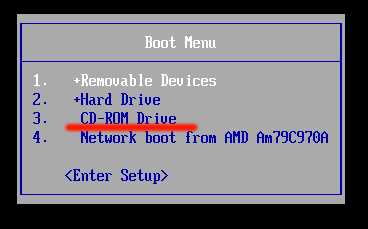
- Установка telegram ubuntu

- Коды ошибок windows
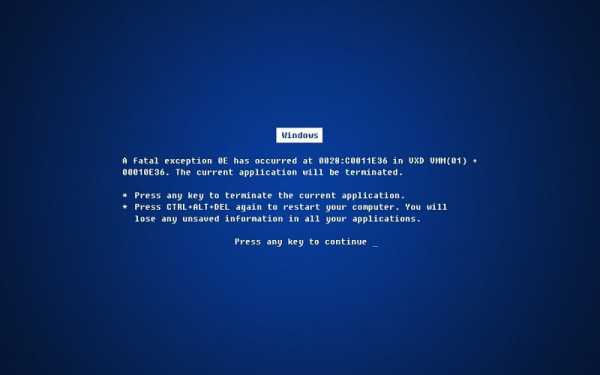
- Социальная сеть телеграмм что это

- Centos 7 установка mariadb
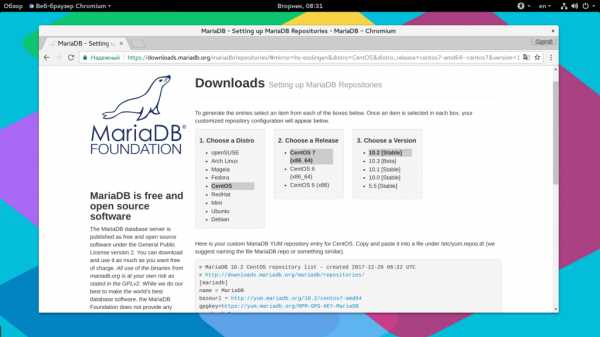
- Svchost где находится
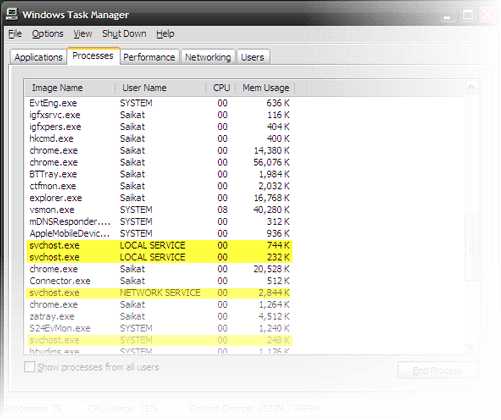
- Linux mint установить на флешку
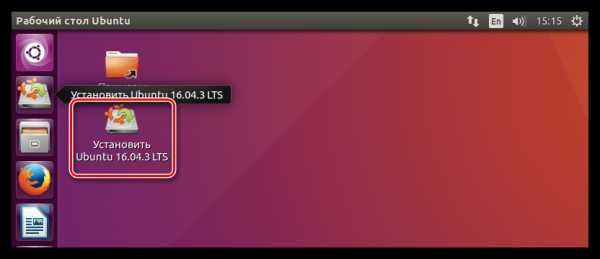
- Как работать с программой ccleaner
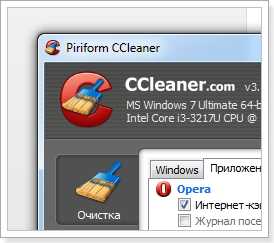
- Не удалось зарегистрировать пакет
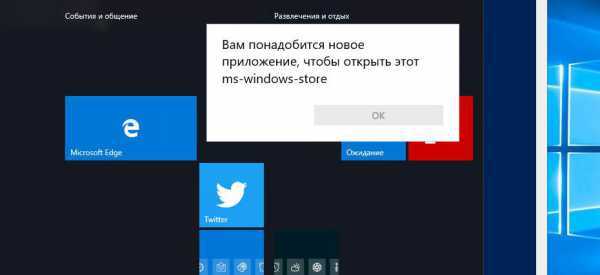
- Hyper v для чего нужен

- Почта учеба

